По умолчанию Windows 11 уменьшает яркость экрана вашего компьютера, когда вы включаете функцию экономии заряда батареи. Однако, если вам нужно, вы можете настроить параметры Windows 11, чтобы прекратить регулировку яркости, когда включен режим энергосбережения. В этой статье gearupwindows мы расскажем вам, как включить и отключить регулировку яркости с помощью настроек Windows.
Функция экономии заряда батареи в Windows позволяет вам получать больше резервных копий, чем обычно, когда ваш ноутбук работает от батареи. Когда Battery Saver включен, он находит и уменьшает количество фоновых процессов, отключает фоновую синхронизацию и т. д. Кроме того, Windows также уменьшает яркость экрана, чтобы меньше потреблять заряд батареи.
Как остановить снижение яркости Windows 11 при использовании режима энергосбережения?
Если вы хотите, чтобы Windows 11 не снижала яркость при использовании режима энергосбережения, выполните следующие действия:
Шаг 1. Сначала нажмите Окна + я клавиши на клавиатуре, чтобы открыть приложение «Параметры Windows» на ПК.
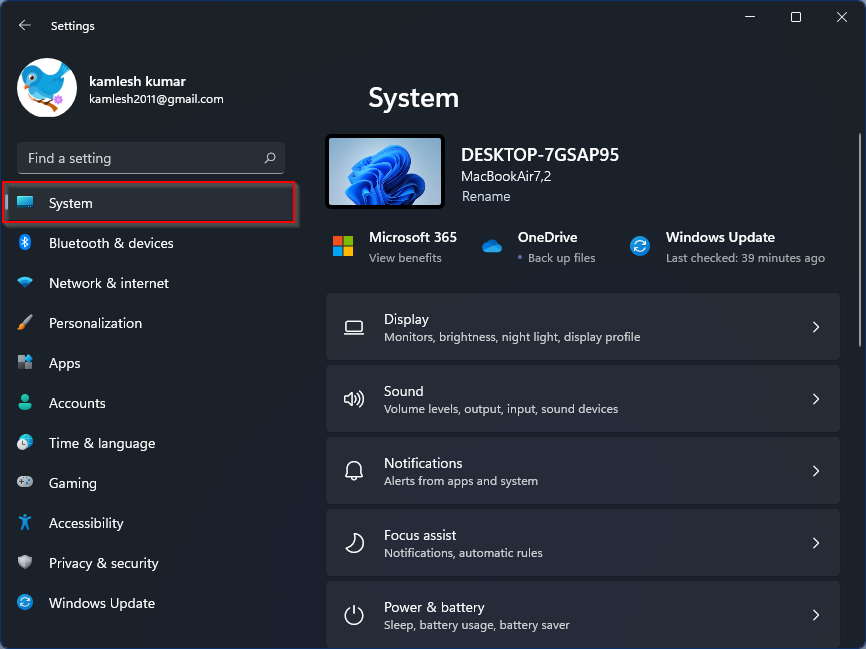
Шаг 2. Затем выберите Система на левой боковой панели окна настроек.
Шаг 3. После этого нажмите на кнопку Питание и батарея вариант с правой стороны.

Шаг 4. Далее нажмите на кнопку Экономия заряда батареи вариант на «Питание и батарея” страница.

Шаг 5. Наконец, переключите «Снижение яркости экрана при использовании кнопки экономии заряда батареи», чтобы включить / выключить его в соответствии с вашими потребностями.
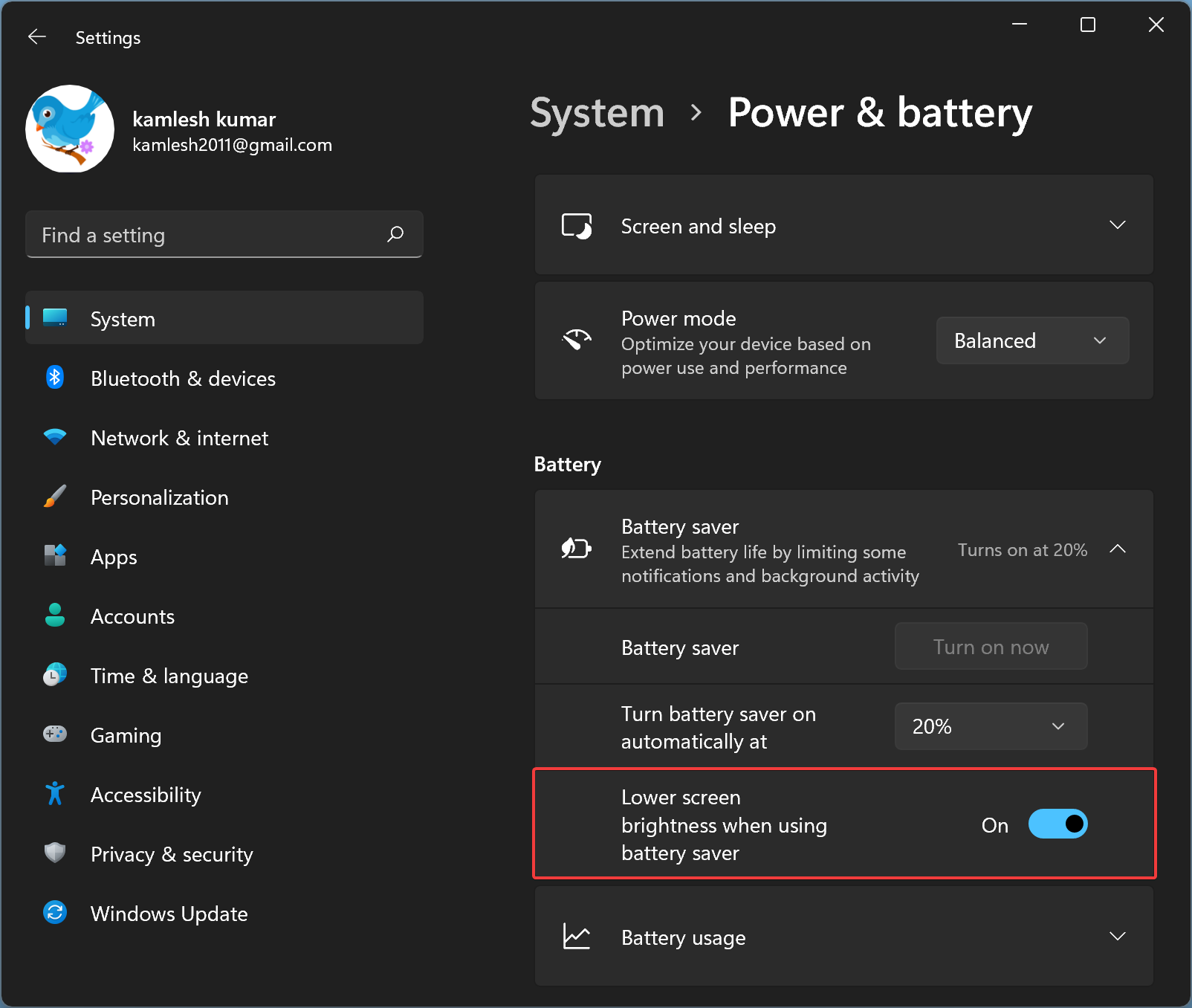
Выполнив вышеуказанные шаги, в зависимости от настроек, вы можете запретить Windows 11 уменьшать яркость при использовании режима энергосбережения.
